क्या आप मोज़िला थंडरबर्ड का उपयोग करना चाहते हैं? मोज़िला थंडरबर्ड में ईमेल खाता जोड़ना सीखें और ईमेल करना शुरू करें।
मोज़िला थंडरबर्ड ईमेल क्लाइंट आपको मुफ्त में ईमेल सेवाओं का उपयोग करने की अनुमति देता है। यह डेस्कटॉप-आधारित एप्लिकेशन आपको बेहतर सुरक्षा और गोपनीयता के लिए POP3 प्रोटोकॉल का उपयोग करके आपके ईमेल को आपके सिस्टम पर संग्रहीत करने देता है। थंडरबर्ड का उपयोग शुरू करने के लिए, आपको इसमें एक ईमेल खाता जोड़ना होगा।
यह ईमेल खाता Yahoo और Gmail जैसे कुछ तृतीय-पक्ष ईमेल सेवा प्रदाताओं का हो सकता है। या आप थंडरबर्ड के अपने ईमेल खाते का उपयोग करना चाह सकते हैं जिसे आपको इसके भागीदारों, मेलफेंस और से खरीदना होगा gandi.com. दोनों ही मामलों में, आपको उन खातों को अपने मोज़िला थंडरबर्ड प्रोफ़ाइल में जोड़ने के लिए निर्दिष्ट फ़ील्ड में आवश्यक जानकारी दर्ज करनी होगी।
थंडरबर्ड आपको विभिन्न प्रकार की ईमेल सेवाओं से कई खातों को जोड़ने की सुविधा भी प्रदान करता है। साथ ही, आप ईमेल खातों को मैन्युअल रूप से कॉन्फ़िगर कर सकते हैं या इसे स्वचालित रूप से करने के लिए चुन सकते हैं। आइए और अधिक समय बर्बाद न करें और पता करें कि मोज़िला थंडरबर्ड में ईमेल खाता कैसे जोड़ा जाए।
स्वचालित कॉन्फ़िगरेशन के साथ मोज़िला थंडरबर्ड में ईमेल खाता जोड़ें
चूंकि आप मोज़िला थंडरबर्ड में एक ईमेल खाता जोड़ना चाहते हैं, इसलिए आपको एक नया उपयोगकर्ता होना चाहिए। नया खाता जोड़ने के लिए आपको यही करना होगा।
- सबसे पहले मोज़िला थंडरबर्ड को अपने कंप्यूटर में इनस्टॉल करें।
- अब, ईमेल एप्लिकेशन लॉन्च करें और इसके खुलने का इंतजार करें।
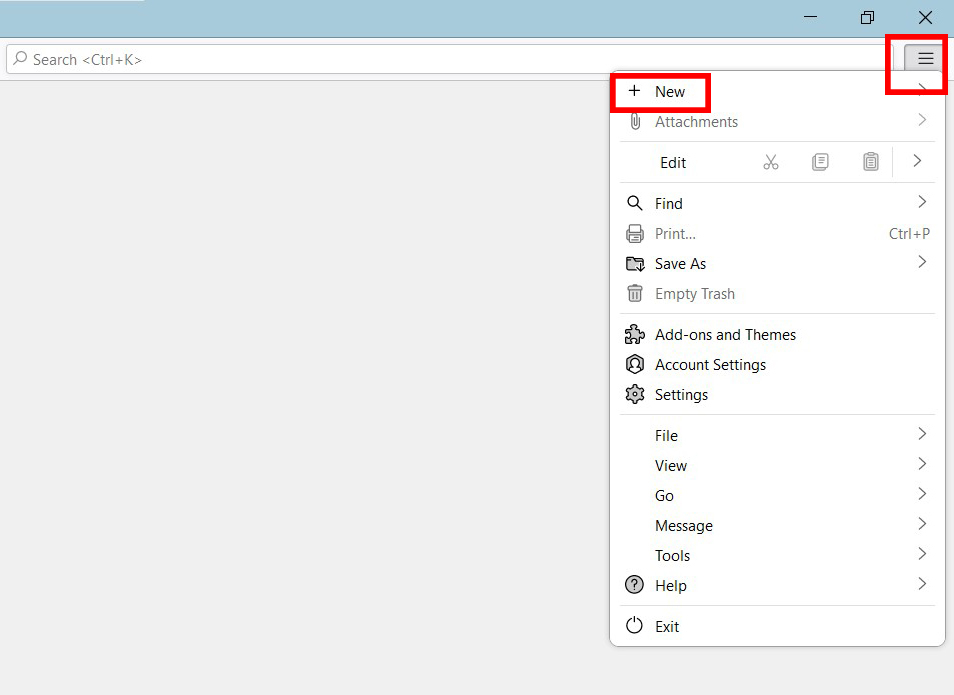
- पर क्लिक करें हैमबर्गर मेनू शीर्ष मेनू बार से और चयन करें +नया.
- चुनना मौजूदा मेल खाता... .
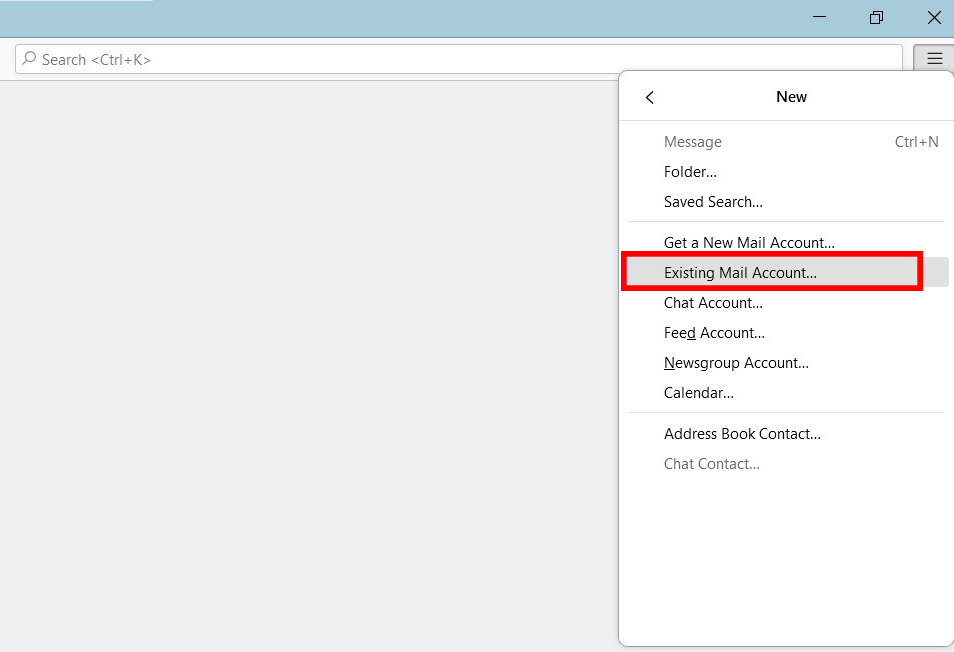
- थंडरबर्ड पर एक नया टैब खुलेगा।
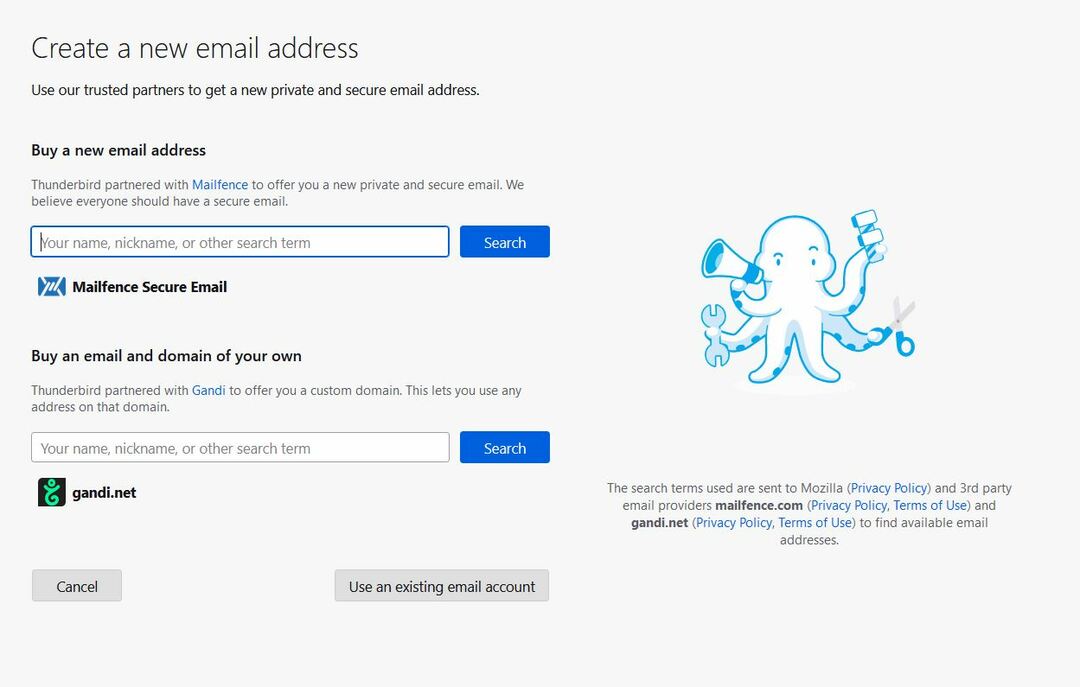
- थंडरबर्ड खाता खरीदने के लिए, पर क्लिक करें एक नया मेल खाता प्राप्त करें.... खरीदारी करने के बाद सेलेक्ट करके आगे बढ़ें मौजूदा मेल खाता... .
- अब, आपसे वह नाम जोड़ने के लिए कहा जाएगा जिसे आप दूसरों को दिखाना चाहते हैं।
- में मेल पता फ़ील्ड, वह ईमेल पता जोड़ें जिसे आप जोड़ना चाहते हैं, जैसे [email protected].
- उस ईमेल पते के लिए पासवर्ड जोड़ें; अन्यथा, यह काम नहीं करेगा। चूंकि थंडरबर्ड आपके स्थानीय कंप्यूटर पर सभी प्रमाण-पत्रों को संग्रहीत करता है, इसलिए आपको सुरक्षा के बारे में चिंता करने की आवश्यकता नहीं है।
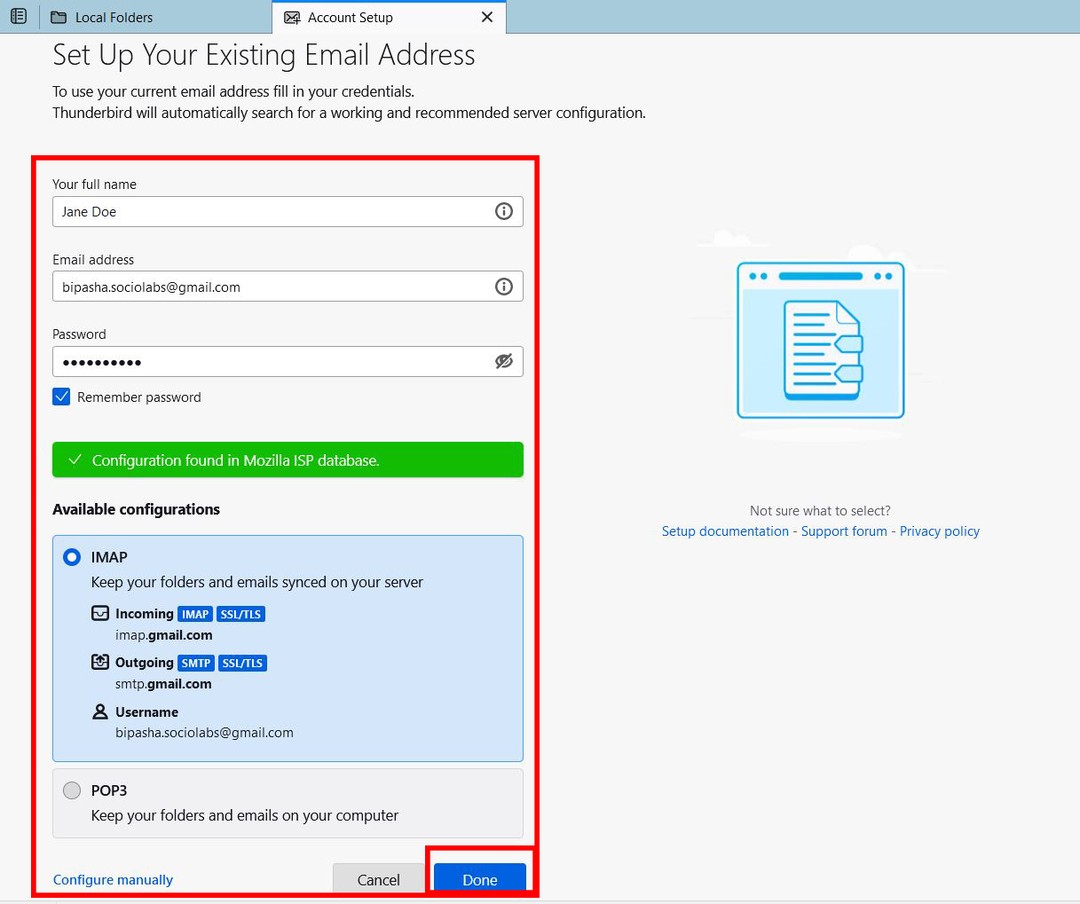
- साथ ही, चेकमार्क करें पासवर्ड याद हर बार जब आप ईमेल का उपयोग करना चाहते हैं तो पासवर्ड दर्ज करने से बचने का विकल्प।
- स्वचालित रूप से कॉन्फ़िगर करने के लिए, पर क्लिक करें जारी रखना बटन।
- कॉन्फ़िगरेशन खोजने के लिए मोज़िला अपने डेटाबेस की खोज करेगा।
- दो उपलब्ध कॉन्फ़िगरेशन होने चाहिए: आईएमएपी और पॉप 3.
- चुनना आईएमएपी सर्वर के साथ ईमेल डेटा सिंक करने के लिए।
- ईमेल और फ़ोल्डर को अपने स्थानीय कंप्यूटर पर रखने के लिए, चयन करें पॉप 3.
- पर क्लिक करें पूर्ण और कुछ क्षण प्रतीक्षा करें, क्योंकि थंडरबर्ड डेटा प्राप्त करेगा।
- कुछ ईमेल सेवा प्रदाताओं को आपको फिर से पासवर्ड दर्ज करने की आवश्यकता हो सकती है और आप चाहते हैं कि आप थंडरबर्ड को खाता डेटा तक पहुंच की अनुमति दें।
- जब हो जाएगा, तो आपको मिल जाएगा खाता सफलतापूर्वक बनाया गया पृष्ठ के शीर्ष पर संदेश।
- नीचे स्क्रॉल करें और पर क्लिक करें खत्म करना बटन।
- थंडरबर्ड आपको इसके होम पेज पर वापस ले जाएगा, जहां आप अपने हाल ही में जोड़े गए ईमेल खाते के ईमेल प्राप्त कर सकते हैं।
मैनुअल कॉन्फ़िगरेशन के साथ मोज़िला थंडरबर्ड में ईमेल अकाउंट कैसे जोड़ें
यदि आप चाहें, तो मोज़िला थंडरबर्ड में एक ईमेल खाता जोड़ते समय आप मैन्युअल कॉन्फ़िगरेशन के साथ आगे बढ़ सकते हैं। हालाँकि, यदि आप तकनीकी विशेषज्ञ नहीं हैं, तो आपको स्वचालित कॉन्फ़िगरेशन जारी रखना चाहिए।
- थंडरबर्ड लॉन्च करें और पर क्लिक करें हैमबर्गर मेनू बटन।
- चुनना +नया और क्लिक करें मौजूदा मेल खाता... विकल्प।
- एक नया टैब दिखाई देगा जहां आप थंडरबर्ड के लिए एक मौजूदा ईमेल पता सेट कर सकते हैं।
- थंडरबर्ड का उपयोग करते समय वह नाम जोड़ें जिसे आप दूसरों को दिखाना चाहते हैं "आपका पूरा नाम" मैदान।
- अपना ईमेल पता और उसका सही पासवर्ड दर्ज करें।
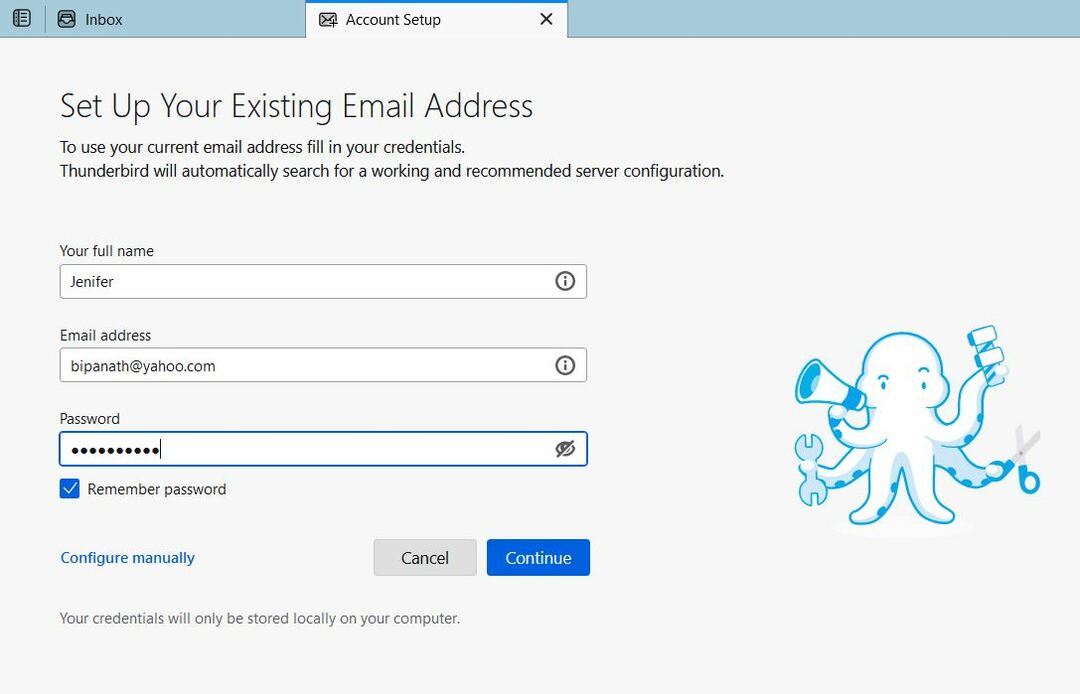
- पर क्लिक करें मैन्युअल रूप से कॉन्फ़िगर करें जोड़ना।
- इस बिंदु पर मैन्युअल कॉन्फ़िगरेशन विकल्प दिखाई देंगे।
- इनकमिंग सर्वर के लिए, बीच में से चुनें आईएमएपी या पॉप 3.
- के लिए आईएमएपी, होस्टनाम होना चाहिए imap.yourdomain.tld. के मामले में पॉप 3, यह होना चाहिए pop.yourdomain.tld.
- अपने ईमेल सेवा प्रदाता द्वारा निर्दिष्ट पोर्ट नंबर का उपयोग करें।
- दोनों विकल्पों के मामले में, आपका कनेक्शन सुरक्षा मोड होना चाहिए एसएसएल/टीएलएस, जब प्रमाणन विधि एक होना चाहिए सामान्य पासवर्ड. जीमेल के लिए, चुनें OAuth2.
- आप बेहतर सुरक्षा के लिए अन्य प्रमाणीकरण विधियों को भी चुन सकते हैं। लेकिन उन्हें तभी चुनें जब आप उनके बारे में विस्तार से जानते हों और ईमेल सेवा प्रदाता उन प्रमाणीकरण विकल्पों का समर्थन करता हो।
- उपयोगकर्ता नाम आपका ईमेल उपयोगकर्ता नाम होना चाहिए।
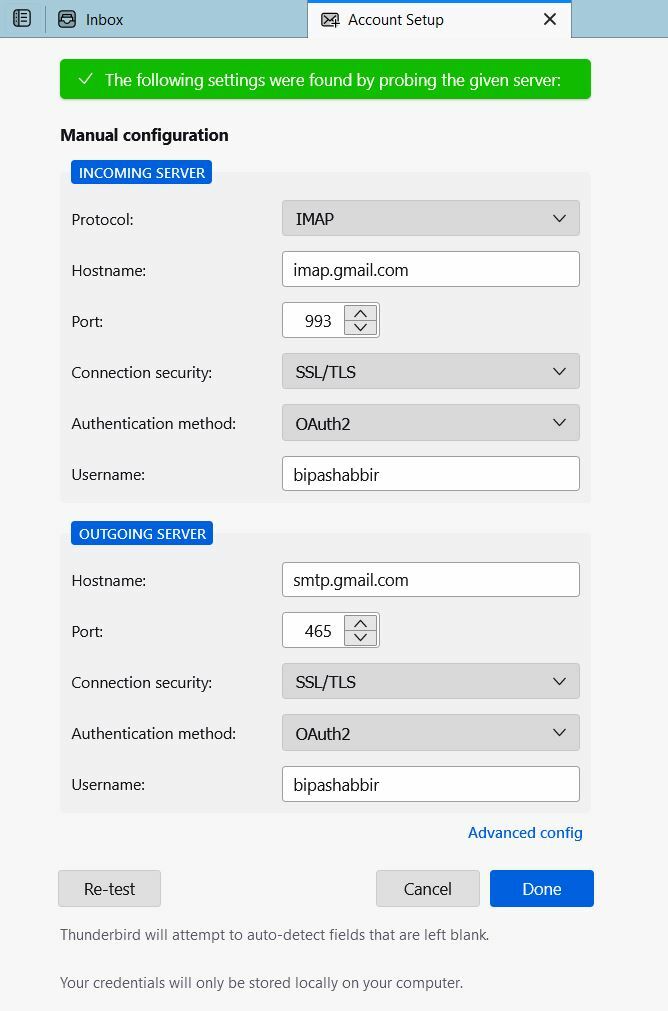
- आउटगोइंग सर्वर के लिए, होस्टनाम हमेशा होना चाहिए smtp.yourdomain.tld.
- पोर्ट होना चाहिए 465, द कनेक्शन सुरक्षा होना चाहिए एसएसएल/टीएलएस, और यह प्रमाणन विधि होना चाहिए सामान्य पासवर्ड या OAuth2 जीमेल के लिए।
- आने वाले सर्वर के लिए आपके द्वारा प्रदान किए गए उसी उपयोगकर्ता नाम का उपयोग करें।
- पुष्टि करने के लिए, आप पर क्लिक कर सकते हैं पुन: टेस्ट आपके द्वारा चयनित विकल्पों में देखने के लिए बटन ठीक से काम करता है।
- अंत में, पर क्लिक करें पूर्ण प्रक्रिया को पूरा करने के लिए बटन।
- पासवर्ड और अन्य क्रेडेंशियल्स की जांच करने के बाद, थंडरबर्ड इस खाते को आपके प्रोफ़ाइल में जोड़ देगा।
मोज़िला थंडरबर्ड में एक और ईमेल खाता कैसे जोड़ें
अब जब आप पहले ही एक ईमेल खाता जोड़ चुके हैं, तो दूसरा जोड़ना आसान हो जाएगा। थंडरबर्ड में दूसरा ईमेल खाता जोड़ने के लिए आपको जिन चरणों का पालन करने की आवश्यकता है, वे यहां दिए गए हैं। याद रखें, आप एक थंडरबर्ड प्रोफाइल में असीमित संख्या में ईमेल खाते जोड़ सकते हैं।
- थंडरबर्ड खोलें और बाएं पैनल से अपने वर्तमान में जोड़े गए ईमेल खाते का चयन करें।
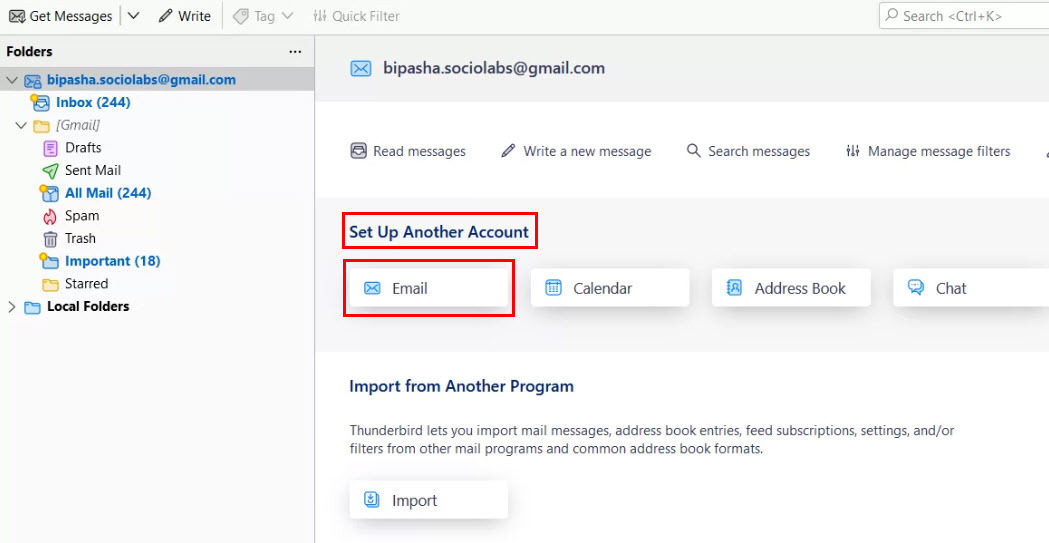
- पर क्लिक करें ईमेल नीचे दूसरा खाता सेट करें अनुभाग।
- यह आपको ले जाएगा खाता स्थापित करना टैब।
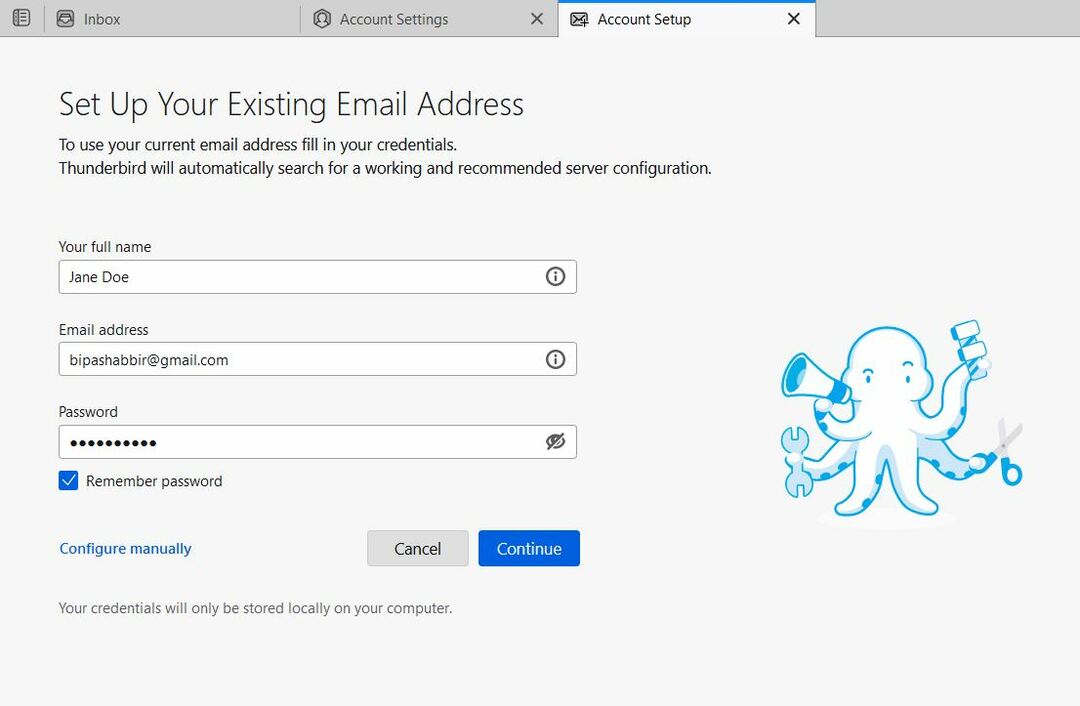
- दोबारा, आपको अपना नाम, ईमेल पता और वर्तमान ईमेल पासवर्ड जोड़ना होगा।
- का चयन करें पासवर्ड याद विकल्प।
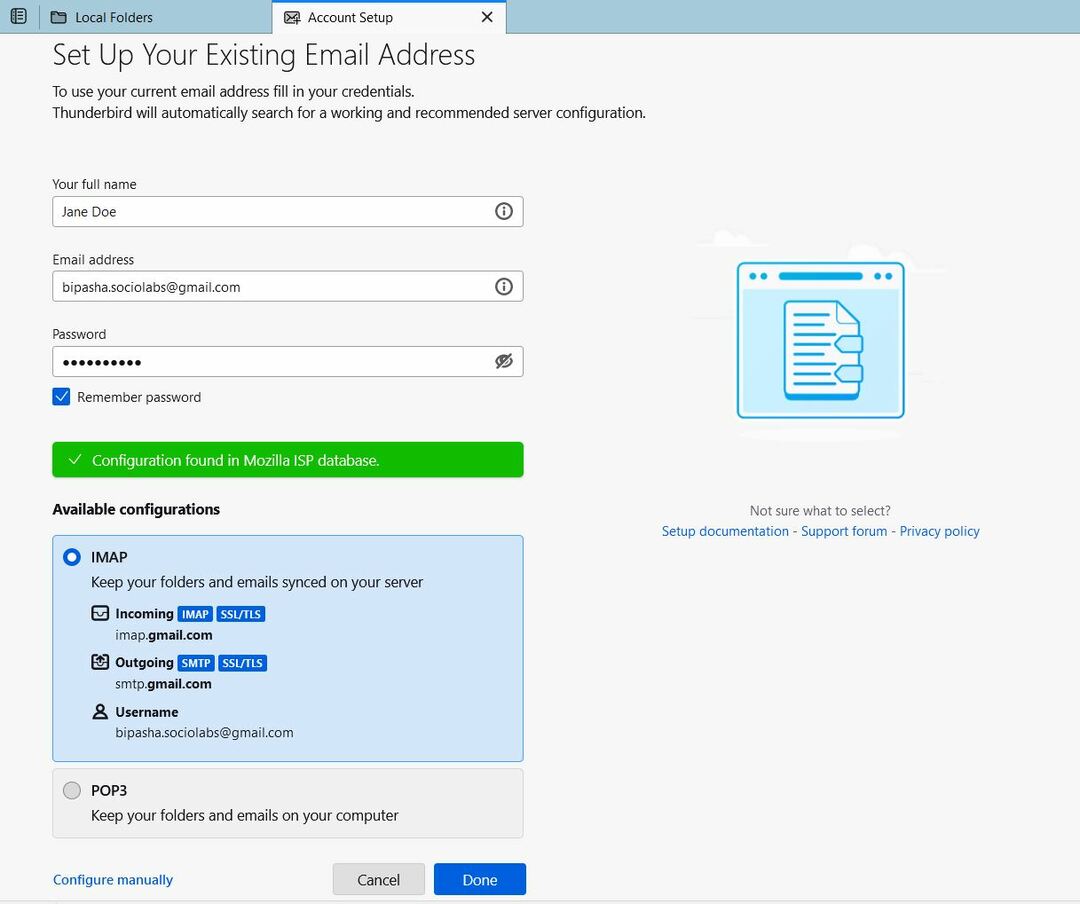
- आप पर क्लिक करके स्वचालित कॉन्फ़िगरेशन के साथ आगे बढ़ सकते हैं जारी रखना बटन। या, आप चुन सकते हैं मैन्युअल रूप से कॉन्फ़िगर करें जोड़ना।
- Mozilla द्वारा आपके ईमेल पते के बारे में कॉन्फ़िगरेशन जानकारी एकत्र करने के बाद, यह आपको इनमें से किसी एक को चुनने देगा आईएमएपी और पॉप 3 प्रोटोकॉल।
- चुनना आईएमएपी ईमेल को सर्वर के साथ समन्वयित रखने के लिए। स्थानीय डिवाइस पर ईमेल डेटा स्टोर करने के लिए, चुनें पॉप 3.
- पर क्लिक करें पूर्ण बटन।
- जब खाता जोड़ा जाता है, पर क्लिक करें खत्म करना बटन और दूसरे ईमेल खाते का उपयोग करना शुरू करें जिसे आपने मोज़िला थंडरबर्ड में अभी जोड़ा है।
निष्कर्ष
मोज़िला थंडरबर्ड में एक ईमेल खाता जोड़ना बहुत आसान है। आपको बस इतना करना है कि ऊपर बताए गए चरणों का पालन करना है। हालाँकि मैंने मैनुअल और स्वचालित कॉन्फ़िगरेशन के तरीकों को कवर किया है, नौसिखिए या पहली बार उपयोगकर्ताओं को स्वचालित कॉन्फ़िगरेशन के लिए जाना चाहिए क्योंकि यह परेशानी मुक्त है।
अब जब आप मोज़िला थंडरबर्ड में ईमेल खाता जोड़ना जानते हैं, तो आपको कोई परेशानी नहीं होनी चाहिए। फिर भी किसी भी असुविधा या समस्या के लिए आप हमें कमेंट में बता सकते हैं। इसके अलावा, इस लेख को अपने दोस्तों के साथ साझा करें, खासकर उनके साथ जो थंडरबर्ड का उपयोग करने में रुचि रखते हैं।
आप यह भी पता लगा सकते हैं कि त्रुटियों को कैसे ठीक किया जाए थंडरबर्ड ईमेल प्राप्त या भेज नहीं रहा है और सर्वर से कनेक्शन रीसेट किया गया था.